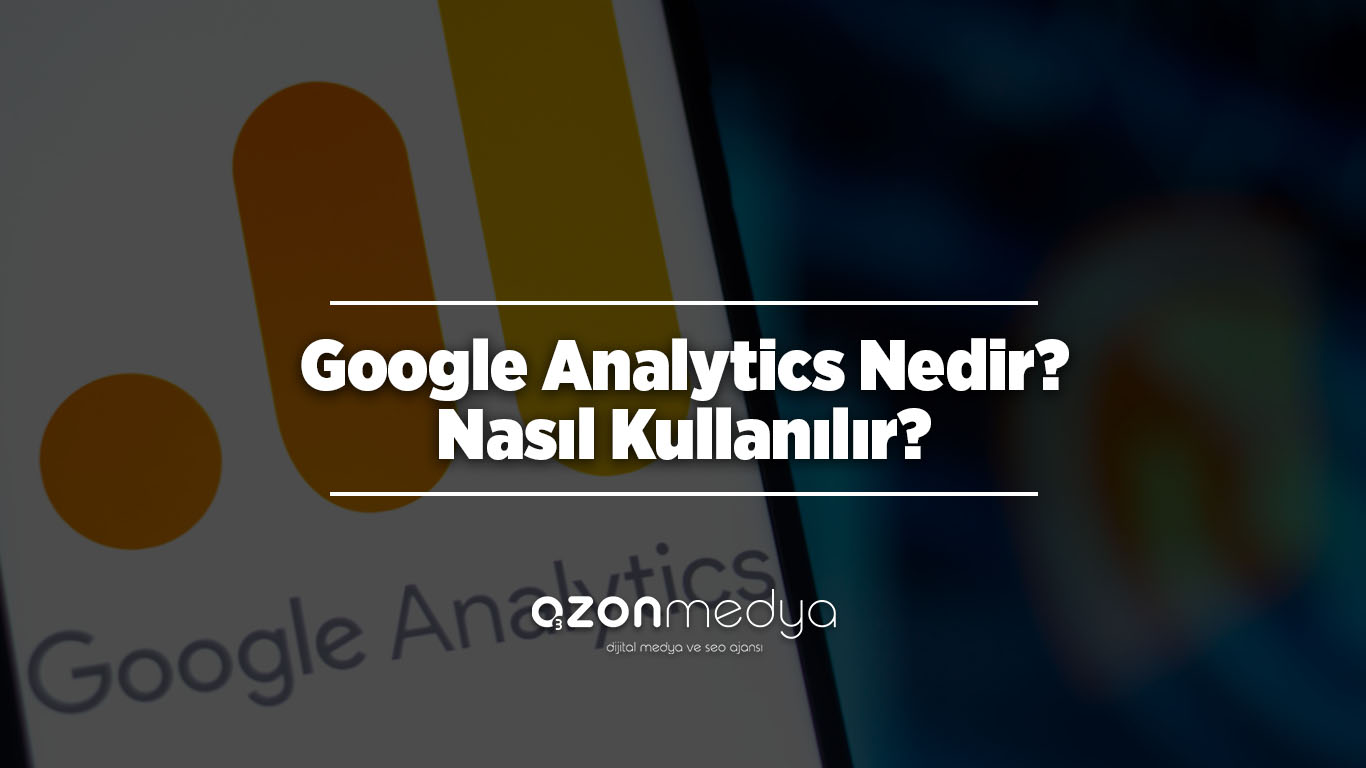
Google Analytics, web sitenizin SEO dostu olmasını sağlar. Ayrıca, ziyaretçilerin çoğunluğunun sitenize erişmesinin sistematik yolunu da sağlar.
Google Analytics ile ilgili bilmeniz gereken ilk şeylerden biri, ücretsiz bir hizmet almanızdır. Ziyaretçilerin sitenize belirli bir şekilde ulaşmasını sağlayan ve site grafiğinin mantıklı bir şekilde düzenlenerek gösterilmesini sağlayan bir çerçevedir. Web sitenizi yönetmek için en sık kullanılan yöntemler arasındadır.
Çabalarınızı odaklamanız gereken yönü size gösterir. Bu grafik, örneğin çok fazla içerik içeriyor, ancak izleyicilerin makalelerinizin tamamına değil, yalnızca bir kısmına baktığını ve ayrıca bu belirli içerik parçalarına konsantre olmanız gerektiğini gösteriyor. Size bir nevi tavsiyeler sunan bu program en önemli rehberiniz olacak. Ek olarak, diğer zamanlarda web sitenize gelen ziyaretçi sayısını bir görsel göstererek değerlendirmenize olanak tanır.
Google Analytics Neden Kullanılır?
Google Analytics, sitenizde içeriğinizin bulunduğu her sayfayı kaç kullanıcının ziyaret ettiğini gösterir. Şu anda web sitenizde kaç kullanıcının aktif olduğunu gösterir. Ayrıca, ziyaretçilerinizin bir saat dilimine göre web sitenizde ne kadar zaman harcadıklarını da gösterir.
Ayrıca Google Analytics, içeriğinin bir parçası olarak bir dünya haritası içerir ve sitenizi ziyaret eden ziyaretçilerin hangi ülke ve bölgelerden olduğunu ortaya çıkarır. Google Analytics, web sitenizi ziyaret eden kullanıcılar tarafından en popüler sayfanın sıralamasını verir.
Yeni makale yayınladığınızda sahip olduğunuz görüntüleme sayısı, yayınladığınız anda hemen trafik şeklinde bir görüntüleme grafiği göstermeye başlar. Raporlar verilebilir. Genellikle sadece beş dakikalık gecikmeyle günceldirler.
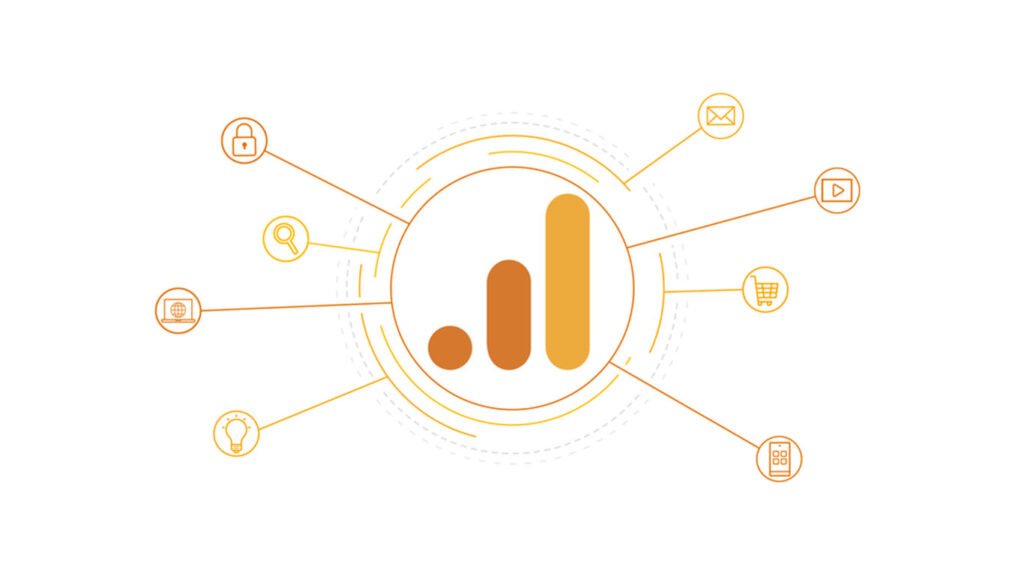
Google Analytics Avantajları
Web trafiğinizle ilgili en güncel bilgileri size sunar. Hangi dillerin kullanıldığını ve hangi web sitesinde olduklarını size söyleyecektir. Ayrıca, web sitenize nereden erişildiğini, sosyal medya hesaplarınız veya telefonunuzdan mı yoksa arama motorlarından mı erişildiğini söyler.
Müşterilerinizin en çok hangi sayfalarla ilgilendiğini ve bu sayfalara ayırdıkları süreyi ortaya çıkarır. Ayrıca çeşitli kategorilerde farklı grafik türlerini göstererek değerlendirme yapma şansı verir. Sürekli olarak geçmiş verileri görüntüler ve verileri görmenizi sağlar.
Google Analytics’te En Çok Kullandığınız Bölümler
İlk önce bir Analytics grafiği göreceksiniz. Bu grafik, sorgularınızın çoğuna yanıt sağladığından. Web sitenizi kimler, hangi ülkeden ziyaret etti ve hangi içeriklerin sizin için en ilginç olduğunu bu tablo size tüm bunları sağlıyor.
Çevrimiçi bir mağazaysanız, hangi ürünlerin daha fazla satıldığını belirlemenize izin veren bölümlere tıklayabilirsiniz. Analytics’te tıklayacağınız başka bir yer de, şu anda web sitemi kaç ziyaretçi ziyaret ediyor bölümüdür. Analytics’te tıklayacağınız bölümlerden biri, Analytics’in tüm dünyada size sunacağı rapordur.
Bu program sayesinde, web sitenize hükmedecek bir konumda olacaksınız. Bu uygulamanın sağladığı yardım ile sitenizi ziyaret eden ve yorum yapan her kişiden haberdar olacaksınız.

Etkin Google Analytics
Bu bir kod kullanılarak gerçekleştirilir. Almak istediğiniz raporlar için, raporlar için gerekli olan kodları web sitenize yerleştirmeniz gerekecektir. En iyi sonuçlar için doğru kodu seçmek önemlidir. Bu yazıda, Analytics’i etkinleştirirken atmanız gereken adımları tartışacağız.
1. Adım: Google Analytics Kaydı
İlk adım, Google hesabınızı kullanarak Google Analytics sitesine giriş yapmak ve ardından sitede gerekli kaydı doldurmaktır. Kayıt olduktan sonra buraya tıklayın. Daha sonra bir hesap adı ve web sitesi adının yanı sıra bir web sitesi URL’si, sektör kategorisi ve bir saat dilimi oluşturmanız gerekecektir. Hesabın adı, Google Analytics hesabına bir ad vereceğiniz yerdir.
Bu nedenle sitenizden gelen tüm trafik bu şekilde gerçekleştirilir. Site adı hesabınızda birden fazla siteniz varsa, farklılaştırmak için alan adınızı oluşturmanız önemlidir. Sitenin URL’si en büyük endişelerden biridir. Siteyi güvenli bir bağlantı üzerinden ziyaret ettiyseniz ve URL’yi girerken aklınızda bulundurmanız önemliyse, bunu HTTPS girerek veya sitenizin URL’sini girerek seçebilirsiniz. Girdiğiniz web sitesinden emin değilseniz, URL’sini kopyalayıp yapıştırmanız yeterlidir.
Başlangıç Aşamasındaki Önemli Bilgiler
Kategori belirleme bileşeni sınırlı bir alan içerir. Bu yüzden web sitenizin alanını belirlemelisiniz. Tam ifadeyi bulamıyorsanız, benzer ifadeleri seçmeniz önerilir. Buradaki seçimler işinizin analizinde kullanılacaktır. Bulunduğunuz ülkenin saat dilimine göre saat diliminin ayarlanması gerekir. Aksi takdirde, mevcut saat dilimi size farklı bir saat diliminde sağlanacaktır.
Gerekli alanları doldurduysanız Alanları doğru bir şekilde doldurduysanız Kimlik Bul bölümüne gidin ve sözleşme koşullarını kabul edin. Ardından, izleme kimliğiniz için size JS kodu verilecektir. Web sitenizdeki kod bölümünü ziyaret edin, ardından JS kodunu iki kod arasına, kodların bulunduğu yere yapıştırın. Daha sonra eklemek istediğiniz bir alan varsa onu girin ve aynı şekilde kodların arasına yapıştırın.
2. Adım: Mülk Kimliği
2. adım olarak yapmanız gereken tek şey Admin bölümündeki özellik ayarlarına girmek. Bu demografi raporlarını etkinleştirmek üzere URL’nin doğru olduğundan emin olmak için Evet’i tıklayın. İlişkilendirme için bağlantı bölümünde Evet’i seçin. Kullanıcı metriklerini kullan seçeneğini kabul ediyorsanız. Daha sonra kayıtlı olduğunu onaylamanız gerekir. Değiştirerek bağlantınızı kurup kurmadığınızı kontrol edebilirsiniz.
3. Adım: Görünüm Ayarı
Ardından yönetim bölümüne dönersiniz. Bundan sonra, görünüm ayarlarına tıklayın ve ardından e-ticaret izlemeyi açın. Aşağıdaki alanda listelenen saat diliminin yaşadığınız ülkenin bir parçası olup olmadığını doğrulayın.
Bot filtreleme seçeneğini yerinde tutmalısınız. Daha sonra kaydedip değişikliklerinizi yapın ve tekrar kontrol ettiğinizden emin olun. Bu şekilde oluşturduğunuz işlemler, trafiğinizin daha doğru sonuçlar vermesini sağlayacaktır.
4. Adım: Filtreleme Ayarları
4. adımda yapacağınız ayarlar yöneticisi bölümünde olacaksınız. Görünüm ayarlarını değiştirmek için tıklayın. Bundan sonra, alttaki filtreleri seçin ve ardından filtre ekleme seçeneğini etkinleştirin. Hariç tutma devam seçeneğinin etkinleştirilmesi önemlidir. Daha sonra kendi IP adresinizi IP adresinin gerekli olduğu alana yapıştırabilirsiniz. Orada gördüğünüz seçeneğe eşdeğer seçeneği seçin.
Bunu tamamladıktan sonra kaydet düğmesini seçtiğinizden emin olun. Bu, iletişim kurmak istemediğiniz kişilerin size ulaşmasını engeller ve web sitenize erişmelerini sağlar ve böylece dolandırıcı web sitelerinden korunursunuz. Bunu, SPAM gönderenlerin sürecinize girmesini önlemenin bir yolu olarak da düşünebilirsiniz.
5. Adım: Hedefler
Burada belirlediğiniz hedefi belirlemek için yeni hedefler ve yönetici hedefleri bölümlerini kullanarak hedeflerinizi belirlemeniz en doğrusu olacaktır. Orada zamanla hedefler belirleyebilirsiniz. Ancak, ilk kez iki hedef seçmelisiniz.
6. Adım: Gösterge Tablosu
Bunu ayarlamak için özelleştirme bölümüne gidin ve panolar bölümünü seçin, ardından oluşturmak için tıklayın. Bunun için eklenebilecek çeşitli panolar vardır. Örneğin trafik çizelgesini kullanabilirsiniz.
7. Adım: Uyarı
Bu şekilde sitenizin kullanıcılarını artırmak için belirli uyarılar oluşturabilirsiniz. Bunu yapmak için Google Analytics’e giriş yapın, yönetim bölümüne gidin, oradan özel olan uyarıları seçin, yeni seçeneklerde yer alan yeni seçeneklerden yenisi için uyarı oluşturun, uyarı adını yazın ve ardından belirtin.
8. Adım: Kontrol Listesi
Bundan sonra her şey tamamlandıktan sonra genel bir kontrol yapıyoruz ve ardından bildirimler için ayarları kontrol ediyoruz. Ardından anahtar kelimeleri listeye ekliyoruz. Web sitenizden ayrılan ziyaretçi ve ziyaretçi miktarını değerlendirebilirsiniz. Genel işlemi tamamlamak mümkündür. Böylece Google Analytics ayarları tamamlanmış olacaktır.
